WPS 연결
-
WPS(누름단추 방법)(WPS (Push button method))를 선택합니다.
![[Wi-Fi 설정] 화면: [WPS(누름단추 방법)] 선택](images/l_5271c.png)
-
OK를 선택합니다.
![[WPS(누름단추 방법)] 화면: [OK] 선택](images/l_5274a.png)
-
무선 라우터의 WPS 버튼을 길게 누릅니다.
 참고
참고- WPS 버튼을 누르는 데 대한 자세한 내용은 무선 라우터 설명서를 참조하십시오.
-
2분 이내에 프린터에서 OK를 선택합니다.
![[WPS(누름단추 방법)] 화면: [OK] 선택](images/l_5275a.png)
-
아래 화면이 나타나면 OK를 선택합니다.
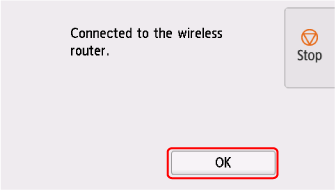
-
화면 왼쪽에 있는
 을 탭합니다.
을 탭합니다.![[유선 LAN] 화면](images/l_5139e.png)

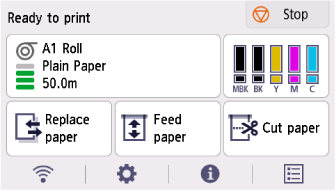
네트워크 연결 설정이 이제 완료되었습니다.
연결이 완료되면 화면에
 이 나타납니다.
이 나타납니다.소프트웨어로 설정을 수행하는 경우, 소프트웨어로 돌아가서 설치를 계속하십시오.
Windows
화면 아래쪽의
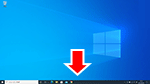 작업 표시줄에서
작업 표시줄에서  (또는
(또는  )을 클릭하고 화면의 설명에 따라 설정을 계속합니다.
)을 클릭하고 화면의 설명에 따라 설정을 계속합니다.macOS
화면 아래쪽의
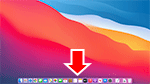 Dock에서
Dock에서  을 클릭하고 화면의 설명에 따라 설정을 계속합니다.
을 클릭하고 화면의 설명에 따라 설정을 계속합니다.
